
Utilizzare Centro di Controllo sul Mac
Centro di Controllo sul Mac ti consente di accedere rapidamente alle impostazioni chiave di macOS, come AirDrop, la rete Wi-Fi o “Full immersion”. Puoi personalizzare Centro di Controllo per aggiungere altri elementi, come le abbreviazioni accessibilità, stato della batteria o il cambio veloce di utente.
Gli indicatori della privacy, che possono essere punti o frecce, si trovano sulla destra di Centro di Controllo. Un punto arancione ![]() accanto all’icona di Centro di Controllo
accanto all’icona di Centro di Controllo ![]() nella barra dei menu indica che il microfono del Mac è in uso; un punto verde
nella barra dei menu indica che il microfono del Mac è in uso; un punto verde ![]() indica che una videocamera è in uso; un punto viola
indica che una videocamera è in uso; un punto viola ![]() indica che l’audio di sistema viene registrato; una freccia
indica che l’audio di sistema viene registrato; una freccia ![]() indica che la tua posizione è in uso. Viene mostrato solo un punto degli indicatori della privacy alla volta. Ad esempio, se sono in uso sia il microfono che la videocamera, viene mostrato solo un punto verde. Quando apri Centro di Controllo, la parte superiore della finestra può contenere un campo che mostra quali app stanno utilizzando il microfono, la posizione, la videocamera o l’audio di sistema. Puoi fare clic su tale campo per aprire la finestra Privacy, che potrebbe contenere informazioni aggiuntive (macOS 13.3 o versione successiva).
indica che la tua posizione è in uso. Viene mostrato solo un punto degli indicatori della privacy alla volta. Ad esempio, se sono in uso sia il microfono che la videocamera, viene mostrato solo un punto verde. Quando apri Centro di Controllo, la parte superiore della finestra può contenere un campo che mostra quali app stanno utilizzando il microfono, la posizione, la videocamera o l’audio di sistema. Puoi fare clic su tale campo per aprire la finestra Privacy, che potrebbe contenere informazioni aggiuntive (macOS 13.3 o versione successiva).
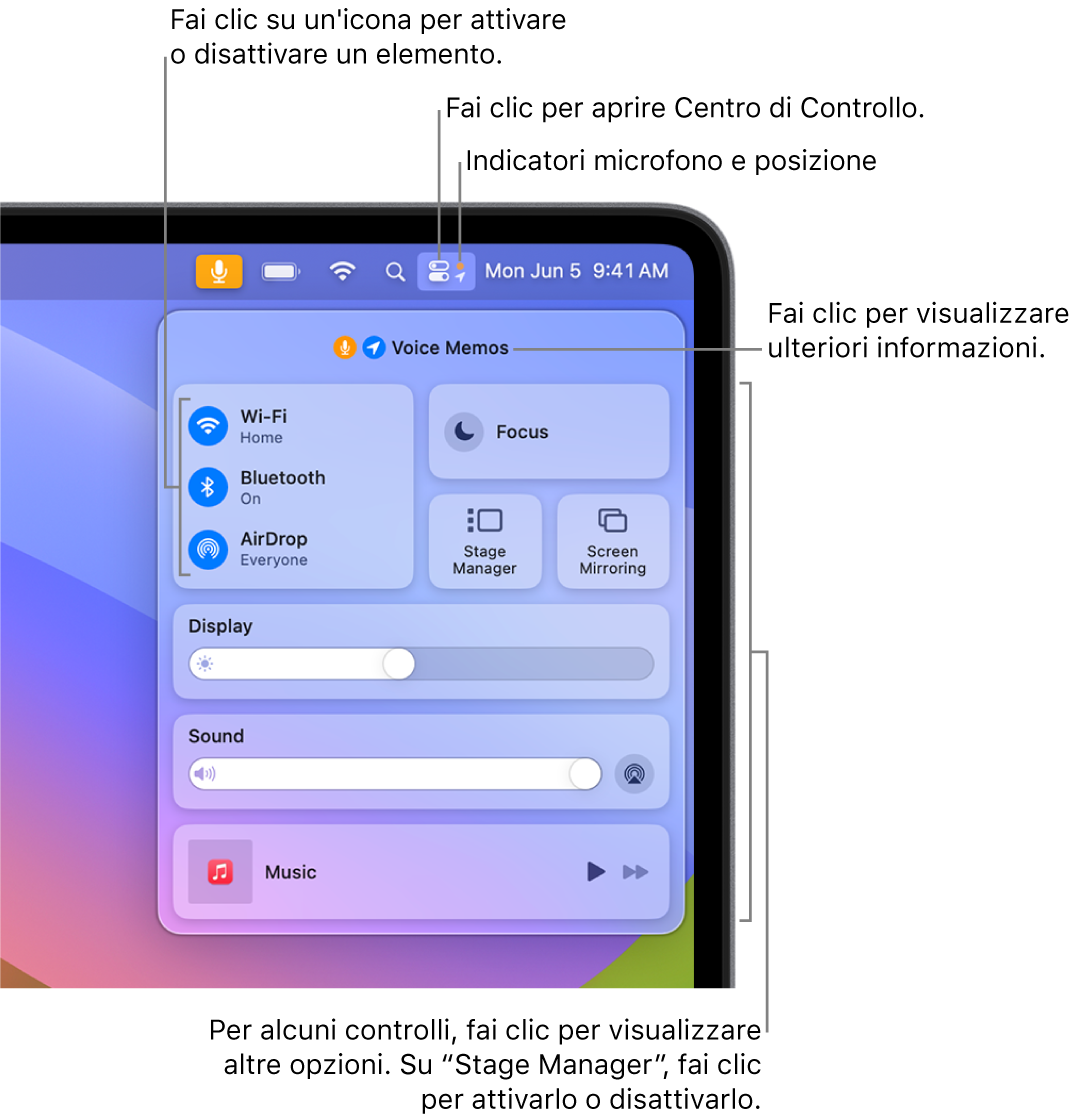
Utilizzare Centro di Controllo
Sul Mac, fai clic su Centro di Controllo
 nella barra dei menu.
nella barra dei menu.Utilizzando gli elementi in Centro di Controllo esegui una delle seguenti operazioni:
Trascina un cursore per aumentare o diminuire un’impostazione, ad esempio, trascina il cursore Suono per regolare il volume del Mac.
Fai clic su un’icona per attivare o disattivare una funzionalità, ad esempio, fai clic su AirDrop o Bluetooth® per attivarlo o disattivarlo.
Fai clic su un elemento (o sulla sua freccia
 ) per mostrare altre opzioni; ad esempio, fai clic su “Full immersion” per mostrare l’elenco “Full immersion” e attivare o disattivare una modalità di Full immersion, o fai clic su “Duplica schermo” per scegliere uno schermo di destinazione.
) per mostrare altre opzioni; ad esempio, fai clic su “Full immersion” per mostrare l’elenco “Full immersion” e attivare o disattivare una modalità di Full immersion, o fai clic su “Duplica schermo” per scegliere uno schermo di destinazione.
Suggerimento: se usi spesso un elemento, puoi trascinarlo da Centro di Controllo nella barra dei menu, in modo da averlo sempre a portata di mano. Per rimuovere l’elemento dalla barra dei menu, tieni premuto il tasto Comando mentre trascini l’elemento fuori dalla barra dei menu.
Personalizzare Centro di Controllo
Sul Mac, scegli menu Apple

 nella barra laterale. (Potresti dover scorrere verso il basso).
nella barra laterale. (Potresti dover scorrere verso il basso).Scegli le impostazioni per gli elementi in queste sezioni a destra.
Moduli di Centro di Controllo: gli elementi in questa sezione sono sempre visualizzati in Centro di Controllo e non possono essere rimossi. Puoi scegliere di visualizzarli anche nella barra dei menu. Fai clic sul menu a comparsa accanto a un elemento, quindi scegli un’opzione.
Altri moduli: gli elementi in questa sezione possono essere aggiunti a Centro di Controllo e alla barra dei menu. Attiva o disattiva ogni opzione sotto un elemento. Per alcuni elementi potrebbero essere disponibili impostazioni aggiuntive.
Solo barra dei menu: puoi scegliere le opzioni per l’orologio della barra dei menu e aggiungere altri elementi (come Spotlight, Siri, Time Machine e lo stato della VPN) alla barra dei menu.
Per ulteriori informazioni sulle singole opzioni, consulta Modificare le impostazioni di Centro di Controllo.